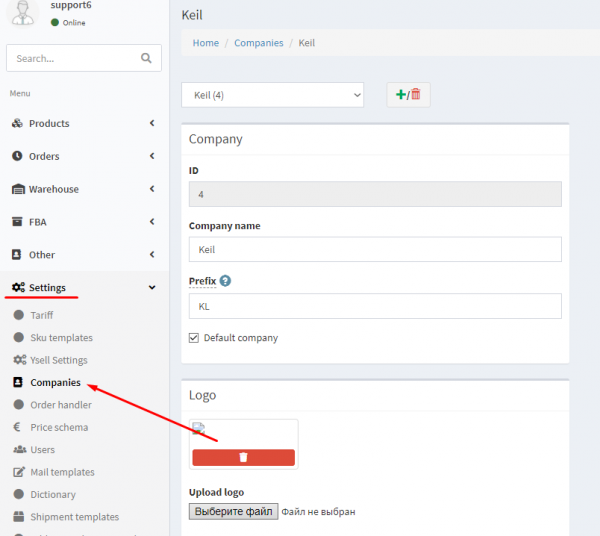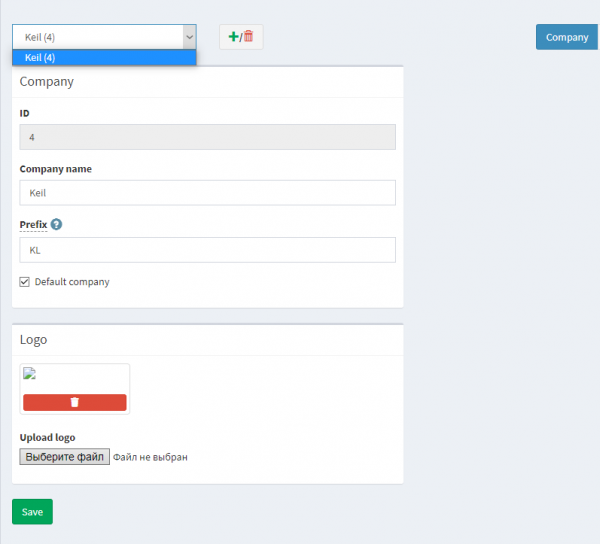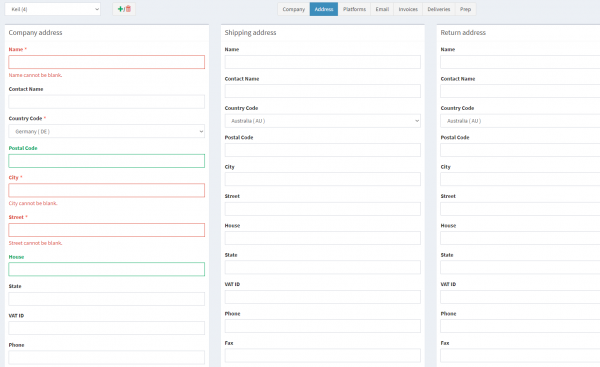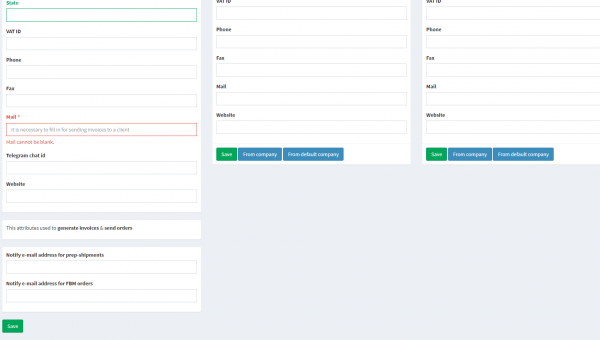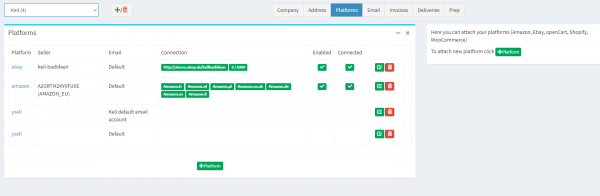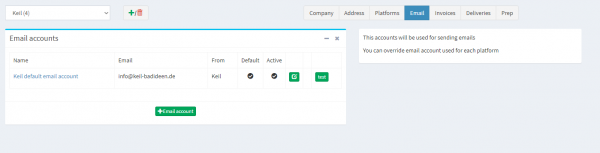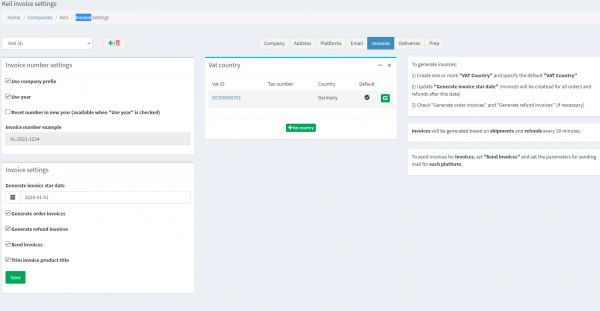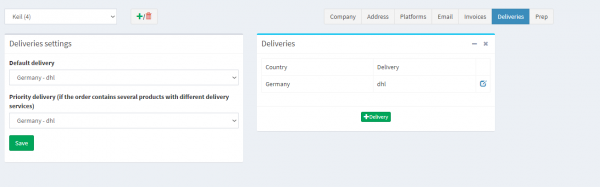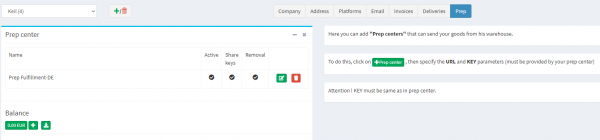Erläuterung der Firmentabs
Im obersten Feld Keil(4) können Sie eine beliebige angelegte Firma auswählen.
Durch Klicken auf + wird ein Fenster mit Add new company, Pending connections and Remove company geöffnet.
ID - Zeigt Ihre Firmen-ID an.
Company name - Änderung Ihres Firmennamens.
Prefix - Wird für die SKU-Generierung und Rechnungserstellung eingegeben.
Default company - Dieses Unternehmen wird standardmäßig automatisch ausgewählt.
Upload logo - Laden Sie Ihr Firmenlogo hoch.
Save - Speichern Sie alle Einstellungen.
Name - Der Firmenname.
Contact Name - Name des Besitzers.
Country Code - Das Land, in dem sich das Unternehmen oder die Lieferadresse befindet.
Postal Code - Die Postleitzahl des Unternehmens oder der Lieferadresse.
City - Die Stadt, in der sich das Unternehmen oder die Lieferadresse befindet.
Street - Die Straße des Unternehmens oder der Lieferadresse.
House - Die Hausnummer.
State - Das Bundesland oder die Region.
VAT ID - Notwendig zur Abrechnung.
Phone - Die Telefonnummer.
Fax - Die Faxnummer.
Mail - E-Mail-Adresse, an die Benachrichtigungen gesendet werden
Telegram chat id - Zur Benachrichtigung von Sendungen.
Website - Die Website des Unternehmens.
Notify e-mail address for prep-shipments - Separate Benachrichtigungen über Sendungen per Post.
Notify e-mail address for FBM orders - Separate Benachrichtigung über Bestellungen per Mail.
Save - Informationen speichern, From company - Informationen von Ihrem anderen Unternehmen übertragen, From default company - Informationen vom Standardunternehmen übertragen.
5. Verkaufsplattformen. Hier können Sie verschiedene Verkaufsplattformen mit Ysell verbinden, Amazon platform.
+Platform - Fügen Sie eine Verkaufsplattform hinzu.
In der Nähe des hinzugefügten Marktplatzes finden Sie Enabled, es zeigt an, ob die Plattform aktiviert ist oder nicht. Connected - Wenn eine Verbindung mit Ysell besteht, können Sie auf das Bleistiftsymbol klicken, um die Marktplatzeinstellungen zu ändern. Mit dem roten Icon wird die Plattform von Ysell entfernt.
+Email account - Fügen Sie eine E-Mail hinzu.
From - Von welcher Firma.
Default - Diese E-Mail wird standardmäßig verwendet.
Active - Zeigt an, ob die Mailadresse aktiv ist oder nicht.
Use company prefix - Verwenden Sie ein Präfix für die Rechnung.
Use year - Fügen Sie der Rechnungsnummer ein Jahr hinzu.
Setzen Sie diese Nummer im neuen Jahr zurück (nur verfügbar, wenn „Use year“ aktiviert ist) - Setzen Sie die Rechnungen jedes Jahr zurück!
Invoice number example - Ein Beispiel für die Rechnungsnummer.
Vat ID - Wird für die Abrechnung hinzugefügt und mit dem Land verknüpft.
Invoice settings - Welche Leistungen Ihnen in Rechnung gestellt werden. Für Bestellungen Generate order invoices, für Rückerstattung Generate refund invoices. Um Ihnen selbst Rechnungen zuzusenden - Send invoices, Trim invoice product title, Save - Einstellungen speichern.
+Deliveries - Lieferfirma hinzufügen.